So bearbeiten Sie die Windows -Registrierung, ist es notwendig, dies zu tun und wann?

- 2991
- 635
- Jesper Ehrig
Inhalt
- Wenn es sinnvoll ist, auf die manuelle Bearbeitung des Registers zurückzugreifen
- Erstens - Sicherheit
- So machen Sie eine Sicherung eines Zweigs oder eines Abschnitts des Registers
- So erstellen Sie eine Backup -Kopie der gesamten Registrierung
- Die besten kostenlosen Dienstprogramme für die Erstellung einer Backup -Registrierung
- Registrierungssicherung
- Regbak
- 2 Methoden zur Bearbeitung einer Registrierung ohne dritte Teilprogramme
- Reflikt
- Regi

Die Fensterschraube besteht aus einer Vielzahl von Datensätzen, und unter ihnen gibt es diejenigen, die nicht berührt werden können. Andere können sogar gelöscht werden. Um den ersten von letzterem zu unterscheiden, ist ein bestimmtes Wissen erforderlich, aber da der Zugriff auf die Registrierung frei offen ist, versuchen, es versuchen, versuchen, versuchen und werden versuchen, etwas darin zu ändern und eine nützliche, wenn auch nicht immer erfolgreiche Erfahrung zu machen. .. Also, heute werden wir darüber sprechen, wie sicher die Windows -Registrierung bearbeiten, ist es notwendig, dies zu tun und wann.
Wenn es sinnvoll ist, auf die manuelle Bearbeitung des Registers zurückzugreifen
In Streitigkeiten darüber, ob der Benutzer etwas im System registrieren sollte, sind viele Kopien zerlegt. Das Hauptargument „gegen“ klingt an ungefähr so: Unerfahrene Fenster verstehen oft nicht, was sie tun und warum. Und anstatt das System zu beschleunigen oder "gefährliche Viren" zu entfernen, die sie auf dem Bildschirm "schwarzes Quadrat von Malevich" erhalten, wodurch Probleme für sich und andere verursacht werden.Argumente für "für" haben jedoch auch das Recht auf Leben. Das Folgende ist am überzeugendsten:
- Durch die Bearbeitung des Registers mit eigenen Händen gewinnt der Benutzer Erfahrung und Kenntnisse, und Fehler sind einstellbar.
- Manchmal ist es unmöglich, ein Problem auf andere Weise zu lösen oder manuelle Bearbeitung ist der kürzeste Weg, um es zu lösen.
Mit einem Wort, es gibt Vor- und Nachteile von allem, aber ich würde so sagen: Wenn Ihre persönlichen Argumente „für“ waren und Sie sich der möglichen Konsequenzen bewusst sind - wagen Sie es zu wagen. Aber wenn Sie keine Erfahrung sammeln, ist es wünschenswert, dass Sie eine Person in der Nähe haben, die in diesem Fall dazu beiträgt, den Fehler zu korrigieren.
Erstens - Sicherheit
Wie bereits erwähnt, haben Windows ein Register - einzigartig, wie ein Fingerabdruck. Ja, es verfügt über Standardabschnitte, aber einige enthalten einzigartige Parameter, die nur auf einem bestimmten Computer verwendet werden können. Dies bin ich, dass ich das bin Bevor eine Intervention in einer so empfindlichen Struktur nicht faul ist, um Backup -Kopien zu erstellen, und hoffen nicht, Daten für den Fall von einem anderen Computer zu kopieren.Wenn Sie manuelle Änderungen an dem Ihnen bekannten Register vornehmen, reicht es aus, nur die Informationen zu reservieren, die Sie bearbeiten. Bevor Sie zweifelhafte Programme (insbesondere nur wenige "Bekannte" beschleunigen "," Dekoration "und" Reinigungsmittel ") starten, machen Sie eine Sicherung der gesamten Registrierung, damit im Falle eines Misserfolgs schnell korrig.
Warum ist es besser, als einen Systemwiederherstellungspunkt zu schaffen? Ja, weil einige "beschleunigen" und "Reiniger" (potenzielle Schuldige der Fehler) manchmal den Müll und den Müll reinigen.
So machen Sie eine Sicherung eines Zweigs oder eines Abschnitts des Registers
Geben Sie Windows unter dem Buchhaltungsverwalter ein und führen. Der einfachste Weg, dies zu tun, besteht darin, einen System -Nutzen zu verwenden. "Ausführen", was mit Drücken der Tasten Win+R beginnt. Holen Sie sich ein Team hinein "Reflikt"(ohne Anführungszeichen) und klicken Sie auf OK.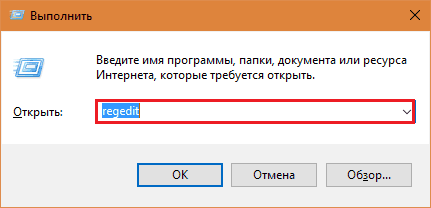
In der linken Hälfte des Regedit -Fensters (gebaut -in -Editor) finden Sie auf einem Katalogbaum, einem Interesse an einer Zweigstelle oder einer Aufnahme. Markieren Sie es mit einem Klick auf die rechte Mausschlüssel. Wählen Sie aus dem Menü Öffnen "Export".
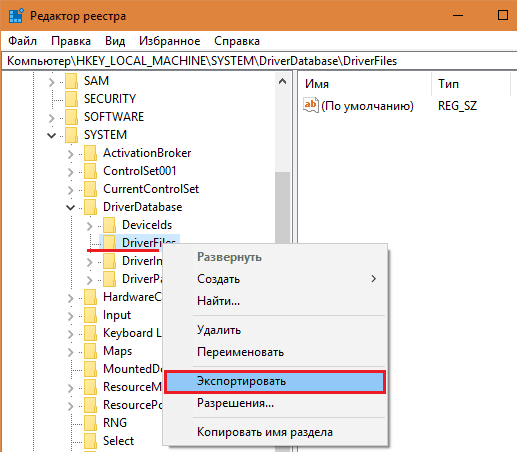
Speichern Sie die Datei danach an einem bequemen Ort. Dies ist eine Backup -Kopie. Um die Änderungen am Register nach seiner Erstellung abzubrechen, klicken Sie einfach zweimal auf diese Datei.
So erstellen Sie eine Backup -Kopie der gesamten Registrierung
Starten Sie Regedit, geben Sie das Menü ein "Datei" und drücke "Export".
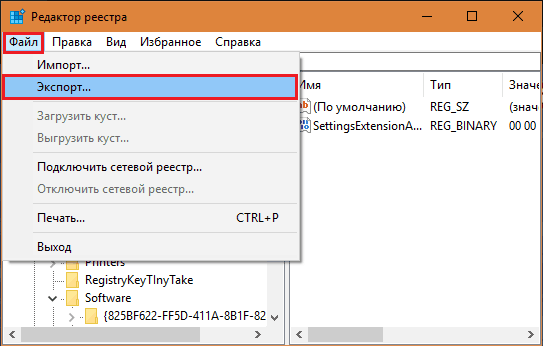
Geben Sie beim Speichern der Datei den Exportbereich an. "Das gesamte Register".
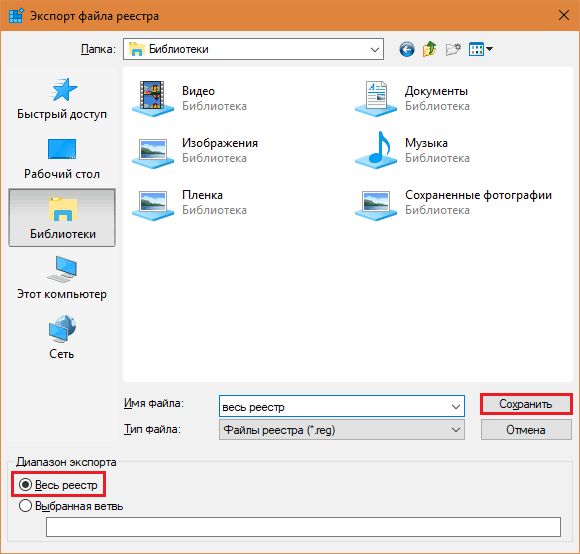
Der Reservierungsprozess dauert ungefähr 10-30 Minuten. Die Dateigröße ist ziemlich groß.
Die besten kostenlosen Dienstprogramme für die Erstellung einer Backup -Registrierung
Registrierungssicherung
Registrierungssicherung - Einfach zu bedienend, ein kostenloses Dienstprogramm, für das keine Installation auf einem Computer erforderlich ist (aber wenn gewünscht installiert werden kann), ermöglicht es Ihnen, Sicherungen von allen und einzelnen Büschen (Hauptabschnitte) zu erstellen und Filialen zu registrieren. Verwendet den Windows Tom Shadow -Kopierdienst in der Arbeit. Speichert die Daten aller PC -Benutzer und nicht nur die aktuelle.
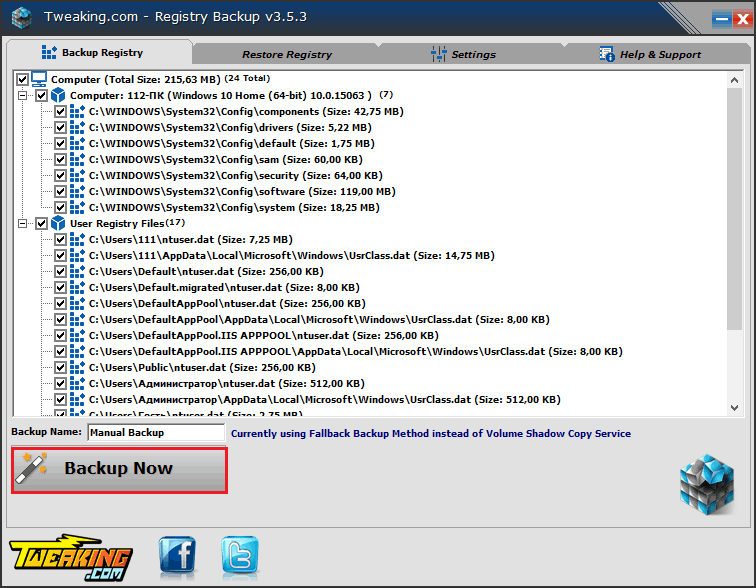
Um eine Sicherung zu erstellen, starten Sie ein Dienstprogramm mit den Rechten des Administrators und öffnen Sie die Registerkarte. "Sicherungsregister", Markieren Sie die erforderlichen Zeilen und klicken Sie auf"Backup Jetzt".
Um die Registrierung aus einer Kopie wiederherzustellen, gehen Sie zur Registerkarte "Registrierung wiederherstellen"Wählen Sie das Archiv aus der Liste für die richtige Nummer aus und klicken Sie auf"Wiederherstellen Jetzt".
Regbak
Regbak - Ein noch einfacheres Programm als das vorherige. Erstellt Backup -Kopien von nur einer ganzen Registrierung und rettet sie im ausgewählten Ordner. Um den Kopiervorgang zu starten, drücken Sie die TasteNeu Backup". Um wiederherzustellen, wählen Sie eine Kopie aus der Liste aus und klicken Sie auf "Wiederherstellen".
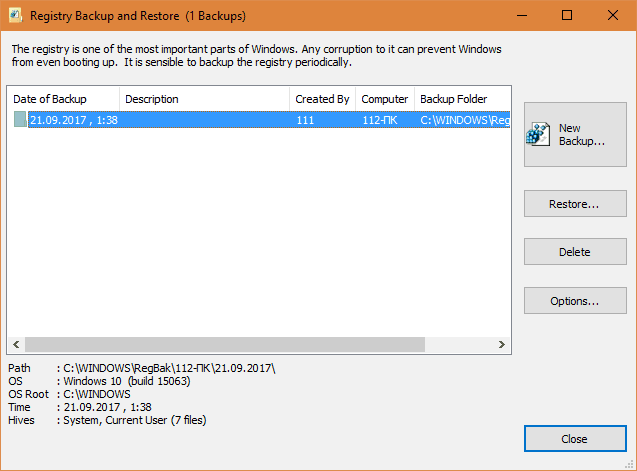
2 Methoden zur Bearbeitung einer Registrierung ohne dritte Teilprogramme
Wir gehen zum Hauptteil unseres Unternehmens über. Es gibt viele von ihnen, aber wir werden 2 grundlegend betrachten:- Mit Hilfe eines vertrauten Regisseur.
- Verwenden von Regi -Dateien.
Der erste Weg, kleine, einzelne Änderungen werden dem Register hinzugefügt. Für mehr große Aufgaben ist der zweite besser geeignet.
Reflikt
Geben Sie das System unter dem Konto des Administrators ein. Führen Sie den Registrierungsredakteur aus. Öffnen Sie den Abschnitt, in dem Sie Änderungen vornehmen werden. In der rechten Hälfte des Fensters befinden sich Parameter (Optionen, Einstellungen) dieses Abschnitts.Um den Wert des vorhandenen Parameters zu bearbeiten, klicken Sie zweimal wie ein Etikett darauf, wie ein Etikett. Das Fenster wird geöffnet, in das Sie eine neue Bedeutung eingeben müssen.
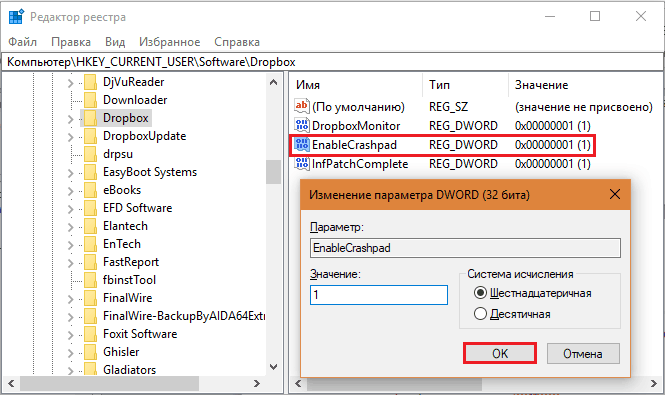
Um einen neuen Parameter zu erstellen, drücken Sie die rechte Maus -Taste auf dem freien Feld der linken Hälfte des Fensters. Ziehen Sie die Maus zum Team "Erstellen"Und wählen Sie den Parameterdatentyp in der angezeigten Liste aus. Übrigens, Informationen darüber, wie sie (Typen) sind, können Sie auf die primäre Quellwebsite zeichnen Msdn.Microsoft.
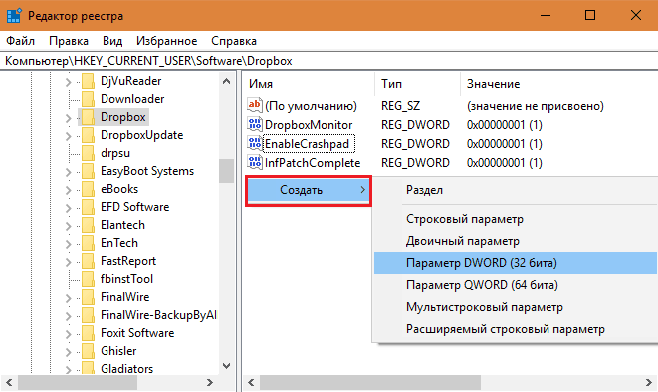
Nach der Auswahl der Datentyp in der Liste wird angezeigt. "Neuer Parameter#1". Geben Sie stattdessen stattdessen den richtigen Namen ein. Wenn das Rahmen (Eingabefeld) um den "neuen Parameter" verschwunden ist, markieren Sie ihn und klicken Sie auf F2.
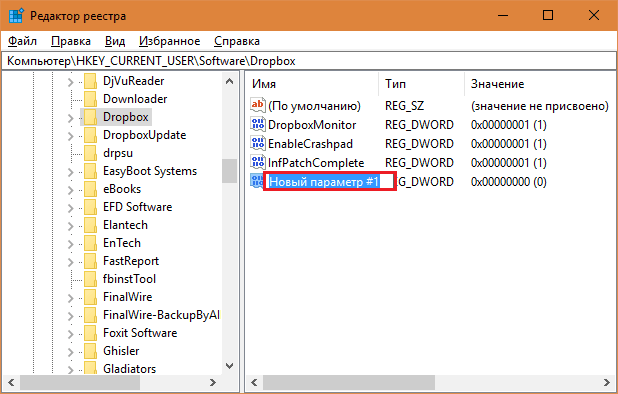
Klicken Sie auf zweimal mit einem neuen Eintrag und im geöffneten Fenster, das sich öffnet, seinen Wert an, den Wert.
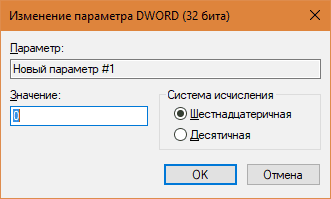
Regi
REG -Datei - Eine Datei mit der Erweiterung von Reg ist ein spezielles Textobjekt, in dem sich die Registrierung und die Befehlsdaten befinden, um sie zu ändern. Wie Sie sich erinnern, haben wir in diesem Format Backup -Kopien aufbewahrt.Regi -Files lesen und verarbeitet den regionalen Editor, jedoch nicht alleine, sondern durch den Benutzerbefehl - klicken Sie auf die Datei. Danach sind die dort enthaltenen Informationen in das Register eingegeben.
Mit Hilfe eines einzelnen Regi können Sie Änderungen an einem und vielen Abschnitten der Registrierung und unterschiedlichen Abschnitten vornehmen. Es erlaubt:
- Erstellen Sie neue Abschnitte und Parameter mit bestimmten Namen.
- Weisen Sie die Werte des Werts zu und ändern Sie sie.
- Löschen Sie vorhandene Abschnitte und Parameter.
Das heißt, alles, was manuell, aber schneller gemacht werden kann.
Regi -Dateien sind nicht an eine bestimmte Kopie von Windows gebunden und können von einem Computer auf einen anderen übertragen werden. Auf diese Weise werden sie verwendet, um alle Standard -Registrierungsparameter zu korrigieren, die bei allen Betriebssystemen derselben Version gleich sind (Dateiverbände, Leitereinstellungen usw. P.). Solche universellen Regi-Files sind in Computerhilfeforen leicht zu finden, aber es ist besser, dass wir lernen, sie selbst zu erstellen.
Eine Möglichkeit, eine Reg -Dateien zu erstellen, ist Ihnen bereits bekannt. Dies ist ein Team von Exporten in Regedit. Die zweite - mit Hilfe eines Notizbuchs werden wir jetzt analysieren. Sie benötigen es nicht so sehr, um Dateien von Null zu erstellen, wie für den Eintritt in den Export, der durch Exportieren empfangen wird.
Wir werden also ein Notizbuch öffnen und darin ein neues Dokument erstellen. Jede Reg -Datei muss einen Titel haben: Windows Registry Editor Version 5.00 Wir werden es oben auf dem Blatt schreiben und Lassen Sie uns nach einer leeren Linie gehen. Die Teams folgen.
Die Syntax einer typischen Regi-Datei ist im Screenshot unten gezeigt.

In quadratischen Klammern [] Aufzeichnungsabschnitte - mit anderen Worten, Ordnern und Lüfter des Katalogbaums. Ein solches Team fügt dem Register einen neuen Abschnitt hinzu.
[Hkey_current_user \ software \ 12345]
In einem der Teams nach der Klammer gibt es ein Minuszeichen. [-...] Es delektiert den Abschnitt und alle seine Inhalte aus dem Register.
[-Hkey_current_user \ software \ 12345 \ 12345678]
Zwischen den Teams in Quadratklammern oder den Parametern des vorherigen Teams und der neuen Eine leere Linie sollte übrig bleiben.
In Anführungszeichen unter dem Befehl zum Hinzufügen des Abschnitts sind die Parameter aufgeführt. Sie werden ohne Rückzug geschrieben. Zeichen "="gibt dem Programm einen Hinweis Weisen Sie dem Parameter einen Wert zu, der nach Anführungszeichen danach aufgezeichnet wird. Der Minus, der hinter dem Schild = geht, entfernt den Parameter.
[Hkey_current_user \ software \ DropboxUpdate \ Update] "LastInstallErrorresultdropBoxUpDate" = =-
Wenn dem Parameter ein Typ von Typ DWORD oder QWORD (numerisch) zugewiesen wird, Es ist im hexadezimalen Format angegeben.
[Hkey_current_user \ software \ DropboxUpdate \ Update] "LastInstallResultdropBoxUpDatInstallerresult" = DWORD: 0000000000
Doppeldatenhex im binären Format durch ein Komma angezeigt.
[HKEY_CURRENT_USER \ Software \ Mozilla] „DropboxUpdate“ = Hex: 87,87,99,08,66,55,43,88,89,89,99,90,44,33,3,3,3,3,3,3,3,3, 3,3,3, 3, 3,3,3,90,44,33,3,3,3,3
Wenn im Parameterwert der Pfad zur Datei im Windows -Leiter angegeben ist, Zeichen "\" in ihm Duplikat.
[Hkey_current_user \ software \ mozilla \ Firefox \ Extensions] "KPM_WIN_ADD_ON@KASPERSKY" = "C: C: C: C: C:\\Programmdateien\\Kaspersky\\kpm_win "
Das ist alles Weisheit. Es ist einfach, wahr? Es bleibt bleibt, die fertige Regi-File auf die gleiche Weise wie Backup-Kopien zu retten, und Sie können sie in das Geschäft einfügen. Damit die Änderungen in Kraft treten können, benötigen Sie einen Neustart des Computers.
- « So öffnen Sie ein Bedienfeld in Windows 10, fügen Sie es dem Desktop -Menü hinzu und starten Sie es
- So installieren und aktualisieren Sie Codecs im Windows -Betriebssystem und aktualisieren Sie sie »

